EXCEL宏编程实例.doc
- 格式:doc
- 大小:98.51 KB
- 文档页数:17
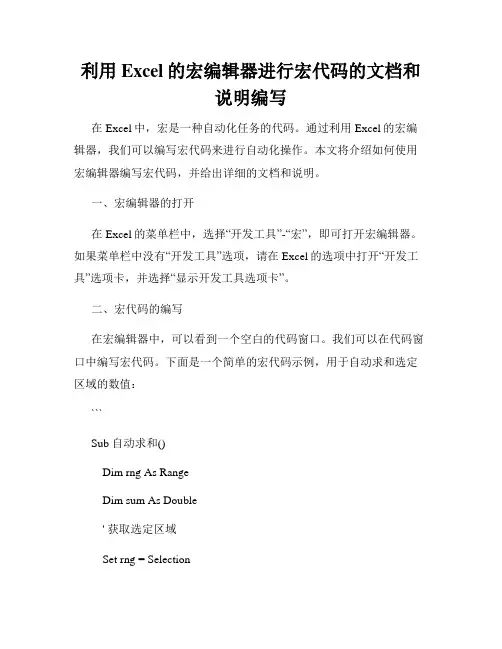
利用Excel的宏编辑器进行宏代码的文档和说明编写在Excel中,宏是一种自动化任务的代码。
通过利用Excel的宏编辑器,我们可以编写宏代码来进行自动化操作。
本文将介绍如何使用宏编辑器编写宏代码,并给出详细的文档和说明。
一、宏编辑器的打开在Excel的菜单栏中,选择“开发工具”-“宏”,即可打开宏编辑器。
如果菜单栏中没有“开发工具”选项,请在Excel的选项中打开“开发工具”选项卡,并选择“显示开发工具选项卡”。
二、宏代码的编写在宏编辑器中,可以看到一个空白的代码窗口。
我们可以在代码窗口中编写宏代码。
下面是一个简单的宏代码示例,用于自动求和选定区域的数值:```Sub 自动求和()Dim rng As RangeDim sum As Double' 获取选定区域Set rng = Selection' 遍历选定区域的每个单元格,并将数值累加For Each cell In rngsum = sum + cell.ValueNext cell' 将求和结果显示在消息框中MsgBox "选定区域的求和结果为:" & sumEnd Sub```三、宏代码的说明上述示例中的宏代码有以下几个部分:1. Sub和End Sub之间的部分是宏的主体代码,用于实现具体的操作。
在这个示例中,主体代码用于对选定区域的数值进行求和。
2. Dim关键字用于声明变量。
在这个示例中,声明了两个变量rng 和sum,分别用于存储选定区域和求和结果。
3. ' 是注释符号,用于标记注释内容。
在这个示例中,注释用于添加代码的说明,以提高代码的可读性。
4. Set关键字用于将选定区域赋值给变量rng。
通过Selection属性可以获取当前选定的区域。
5. For Each关键字用于遍历选定区域的每个单元格。
通过对每个单元格进行累加,可以实现数值的求和。
6. MsgBox函数用于显示消息框,并将求和结果输出。
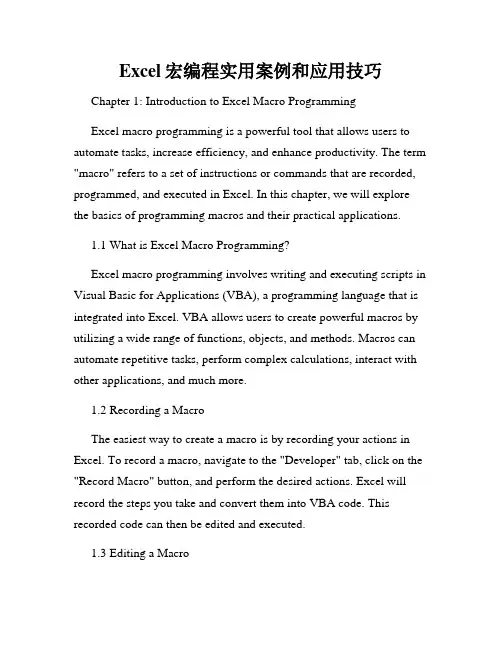
Excel宏编程实用案例和应用技巧Chapter 1: Introduction to Excel Macro ProgrammingExcel macro programming is a powerful tool that allows users to automate tasks, increase efficiency, and enhance productivity. The term "macro" refers to a set of instructions or commands that are recorded, programmed, and executed in Excel. In this chapter, we will explore the basics of programming macros and their practical applications.1.1 What is Excel Macro Programming?Excel macro programming involves writing and executing scripts in Visual Basic for Applications (VBA), a programming language that is integrated into Excel. VBA allows users to create powerful macros by utilizing a wide range of functions, objects, and methods. Macros can automate repetitive tasks, perform complex calculations, interact with other applications, and much more.1.2 Recording a MacroThe easiest way to create a macro is by recording your actions in Excel. To record a macro, navigate to the "Developer" tab, click on the "Record Macro" button, and perform the desired actions. Excel will record the steps you take and convert them into VBA code. This recorded code can then be edited and executed.1.3 Editing a MacroAfter recording a macro, you may need to edit the code to customize its functionality. The VBA editor provides a user-friendly interface for modifying the recorded code. Users can add conditional statements, loops, variables, and other programming constructs to enhance their macros' capabilities.Chapter 2: Practical Applications of Excel Macro ProgrammingNow that we have covered the basics of Excel macro programming, let's explore some practical applications where macros can be utilized to improve efficiency and automate tasks.2.1 Data ManipulationMacros can be used to automate data manipulation tasks such as sorting, filtering, and formatting. For instance, a macro can be programmed to sort a large dataset based on specific criteria or apply a predefined set of formatting rules to a range of cells.2.2 Generating ReportsExcel macros are particularly useful when generating reports that require complex calculations or data analysis. A macro can be created to automatically pull data from multiple worksheets or external sources, perform calculations, and generate a comprehensive report with minimal user intervention.2.3 Data ValidationMacros can also be utilized to validate data input and ensure data integrity. For example, a macro can be programmed to check if a user has entered valid data in a specific format or range. The macro can then display an error message or prompt the user to correct the input.2.4 Integration with Other ApplicationsExcel macros can interact with other applications, such as Microsoft Word or PowerPoint, to automate tasks that involve multiple software programs. For instance, a macro can be created to extract data from an Excel spreadsheet and populate it into a Word document or a PowerPoint presentation.Chapter 3: Advanced Techniques for Excel Macro ProgrammingTo further enhance your Excel macro programming skills, consider incorporating the following advanced techniques into your code.3.1 Error HandlingError handling is a crucial aspect of macro programming. By adding error-handling routines in your code, you can ensure that your macros gracefully handle unexpected errors or exceptions. This can help prevent crashes and provide users with meaningful error messages.3.2 Performance OptimizationMacros that involve extensive data processing can benefit from performance optimization techniques. These techniques include minimizing the use of unnecessary loops, avoiding repetitivecalculations, and optimizing memory usage. Optimized macros can significantly speed up the execution time and improve overall performance.3.3 User FormsUser forms provide a graphical interface for users to interact with macros. They allow users to input data, select options, and make choices through a visually appealing interface. Implementing user forms in your macros can enhance user experience and make the automation process more user-friendly.Conclusion:Excel macro programming is an invaluable skill for anyone looking to enhance their Excel proficiency and automate tasks. By understanding the basics of macro programming, exploring practical applications, and incorporating advanced techniques, users can harness the power of Excel macros to streamline workflows, increase productivity, and save time. Whether it is automating data manipulation, generating reports, or integrating with other applications, Excel macros offer endless possibilities for customization and efficiency improvement.。
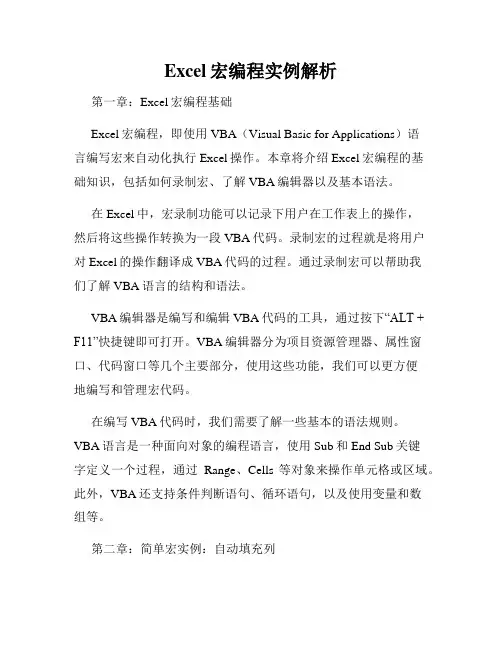
Excel宏编程实例解析第一章:Excel宏编程基础Excel宏编程,即使用VBA(Visual Basic for Applications)语言编写宏来自动化执行Excel操作。
本章将介绍Excel宏编程的基础知识,包括如何录制宏、了解VBA编辑器以及基本语法。
在Excel中,宏录制功能可以记录下用户在工作表上的操作,然后将这些操作转换为一段VBA代码。
录制宏的过程就是将用户对Excel的操作翻译成VBA代码的过程。
通过录制宏可以帮助我们了解VBA语言的结构和语法。
VBA编辑器是编写和编辑VBA代码的工具,通过按下“ALT + F11”快捷键即可打开。
VBA编辑器分为项目资源管理器、属性窗口、代码窗口等几个主要部分,使用这些功能,我们可以更方便地编写和管理宏代码。
在编写VBA代码时,我们需要了解一些基本的语法规则。
VBA语言是一种面向对象的编程语言,使用Sub和End Sub关键字定义一个过程,通过Range、Cells等对象来操作单元格或区域。
此外,VBA还支持条件判断语句、循环语句,以及使用变量和数组等。
第二章:简单宏实例:自动填充列本章将通过一个简单的宏实例来介绍如何自动填充Excel列。
例如,我们需要将一个序列填充到某一列中的空白单元格中,使用宏可以自动完成这个过程。
首先,我们需要录制一个宏来记录下填充列的操作。
打开Excel,按下“ALT + F11”打开VBA编辑器,选择插入->模块,在代码窗口中编写以下代码:Sub FillColumn()Dim lastRow As LonglastRow = Cells(Rows.Count, "A").End(xlUp).Row '获取最后一行的行号Range("A1").AutoFill Range("A1:A" & lastRow) '以A1单元格为填充区域,填充到最后一行End Sub保存宏后,我们可以按下快捷键或者在宏菜单中运行这个宏。
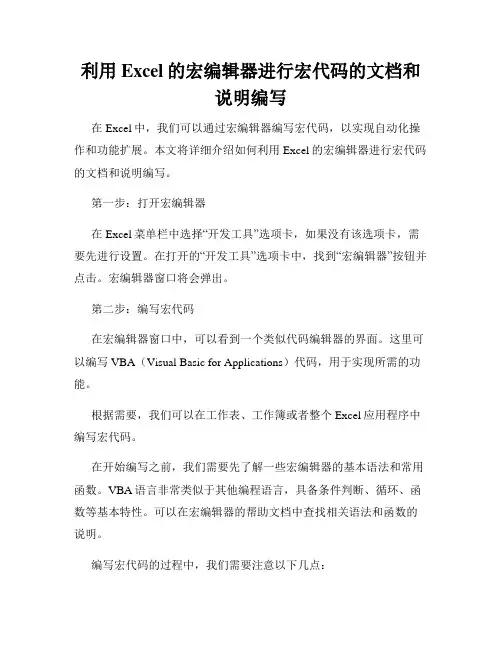
利用Excel的宏编辑器进行宏代码的文档和说明编写在Excel中,我们可以通过宏编辑器编写宏代码,以实现自动化操作和功能扩展。
本文将详细介绍如何利用Excel的宏编辑器进行宏代码的文档和说明编写。
第一步:打开宏编辑器在Excel菜单栏中选择“开发工具”选项卡,如果没有该选项卡,需要先进行设置。
在打开的“开发工具”选项卡中,找到“宏编辑器”按钮并点击。
宏编辑器窗口将会弹出。
第二步:编写宏代码在宏编辑器窗口中,可以看到一个类似代码编辑器的界面。
这里可以编写VBA(Visual Basic for Applications)代码,用于实现所需的功能。
根据需要,我们可以在工作表、工作簿或者整个Excel应用程序中编写宏代码。
在开始编写之前,我们需要先了解一些宏编辑器的基本语法和常用函数。
VBA语言非常类似于其他编程语言,具备条件判断、循环、函数等基本特性。
可以在宏编辑器的帮助文档中查找相关语法和函数的说明。
编写宏代码的过程中,我们需要注意以下几点:1. 给宏代码取一个容易理解的名称,命名规范可以采用驼峰命名法或者下划线分隔命名法。
2. 使用注释来解释代码的功能和作用,方便后续阅读和维护。
3. 根据需求合理地划分代码块和功能模块,以提高代码的可复用性和可维护性。
第三步:文档和说明编写为了方便他人阅读和使用我们编写的宏代码,我们需要编写相应的文档和说明。
这样,在需要使用该宏代码的时候,其他人或者我们自己都可以快速理解和操作。
文档和说明可以包括以下内容:1. 宏代码的功能和作用,具体实现了哪些操作。
2. 输入和输出的数据格式和要求。
3. 使用方法和注意事项。
在编写文档和说明时,我们可以利用Excel的内置功能,如数据验证、条件格式等,使其更加直观和易懂。
可以使用表格、列表或者图示来展示相关信息。
此外,我们也可以将文档和说明导出为其他格式,如PDF、DOC,方便在电子文档中进行查阅和分享。
第四步:发布和共享宏代码完成宏代码和文档的编写后,我们可以将其发布和共享给其他人使用。
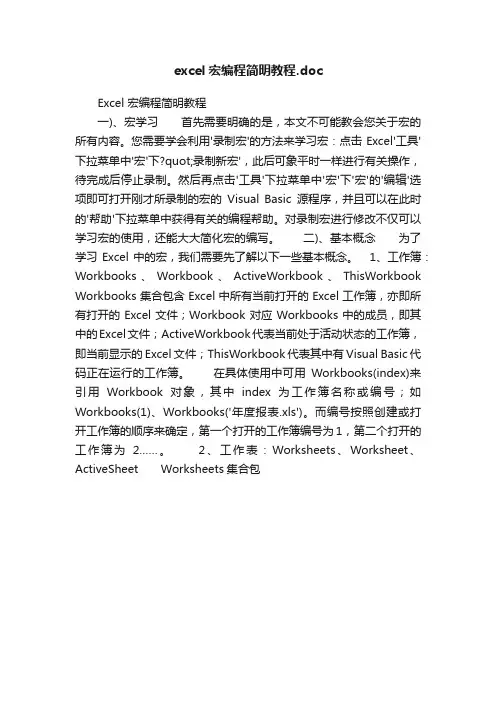
excel宏编程简明教程.docExcel 宏编程简明教程一)、宏学习首先需要明确的是,本文不可能教会您关于宏的所有内容。
您需要学会利用'录制宏'的方法来学习宏:点击Excel'工具'下拉菜单中'宏'下?quot;录制新宏',此后可象平时一样进行有关操作,待完成后停止录制。
然后再点击'工具'下拉菜单中'宏'下'宏'的'编辑'选项即可打开刚才所录制的宏的Visual Basic源程序,并且可以在此时的'帮助'下拉菜单中获得有关的编程帮助。
对录制宏进行修改不仅可以学习宏的使用,还能大大简化宏的编写。
二)、基本概念为了学习Excel中的宏,我们需要先了解以下一些基本概念。
1、工作簿:Workbooks、Workbook、ActiveWorkbook、ThisWorkbook Workbooks集合包含Excel中所有当前打开的Excel工作簿,亦即所有打开的Excel文件;Workbook对应Workbooks中的成员,即其中的Excel文件;ActiveWorkbook代表当前处于活动状态的工作簿,即当前显示的Excel文件;ThisWorkbook代表其中有Visual Basic代码正在运行的工作簿。
在具体使用中可用Workbooks(index)来引用Workbook对象,其中index为工作簿名称或编号;如Workbooks(1)、Workbooks('年度报表.xls')。
而编号按照创建或打开工作簿的顺序来确定,第一个打开的工作簿编号为1,第二个打开的工作簿为2……。
2、工作表:Worksheets、Worksheet、ActiveSheet Worksheets集合包。

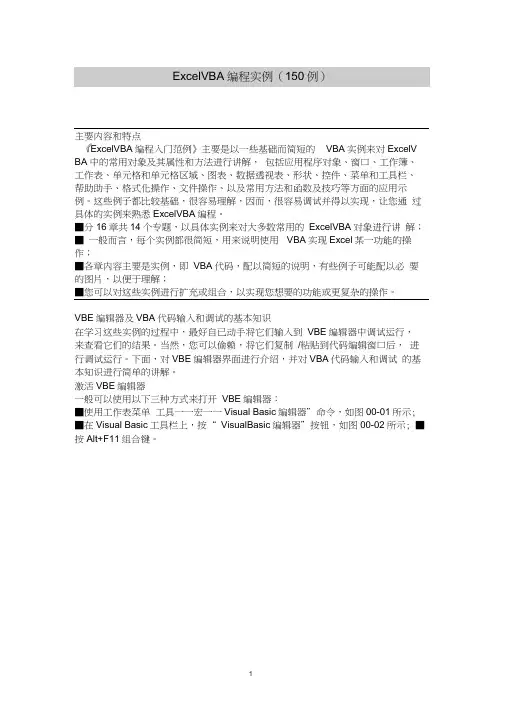
主要内容和特点《ExcelVBA编程入门范例》主要是以一些基础而简短的VBA实例来对ExcelV BA中的常用对象及其属性和方法进行讲解,包括应用程序对象、窗口、工作簿、工作表、单元格和单元格区域、图表、数据透视表、形状、控件、菜单和工具栏、帮助助手、格式化操作、文件操作、以及常用方法和函数及技巧等方面的应用示例。
这些例子都比较基础,很容易理解,因而,很容易调试并得以实现,让您通过具体的实例来熟悉ExcelVBA编程。
■分16章共14个专题,以具体实例来对大多数常用的ExcelVBA对象进行讲解;■ 一般而言,每个实例都很简短,用来说明使用VBA实现Excel某一功能的操作;■各章内容主要是实例,即VBA代码,配以简短的说明,有些例子可能配以必要的图片,以便于理解;■您可以对这些实例进行扩充或组合,以实现您想要的功能或更复杂的操作。
VBE编辑器及VBA代码输入和调试的基本知识在学习这些实例的过程中,最好自已动手将它们输入到VBE编辑器中调试运行,来查看它们的结果。
当然,您可以偷赖,将它们复制/粘贴到代码编辑窗口后,进行调试运行。
下面,对VBE编辑器界面进行介绍,并对VBA代码输入和调试的基本知识进行简单的讲解。
激活VBE编辑器一般可以使用以下三种方式来打开VBE编辑器:■使用工作表菜单工具一一宏一一Visual Basic编辑器”命令,如图00-01所示; ■在Visual Basic工具栏上,按“ VisualBasic编辑器”按钮,如图00-02所示; ■按Alt+F11组合键。
图00-01 :选择菜单工具——宏——Visual Basic编辑器”命令来打开VBE编辑器图00-02 :选择Visual Basic工具栏上的“VisualBasic编辑器”命令按钮来打开VBE编辑器此外,您也可以使用下面三种方式打开VBE编辑器:■在任一工作表标签上单击鼠标右键,在弹出的菜单中选择查看代码”,则可进入VBE编辑器访问该工作表的代码模块,如图00-03所示;■在工作簿窗口左上角的Excel图标上单击鼠标右键,在弹出的菜单中选择查看代码”,则可进入VBE编辑器访问活动工作簿的ThisWorkbook代码模块,如图00-04所示;■选择菜单工具一一宏一一宏”命令打开宏对话框,若该工作簿中有宏程序,则单击该对话框中的编辑”按钮即可进行VBE编辑器代码模块,如图00-05所示。
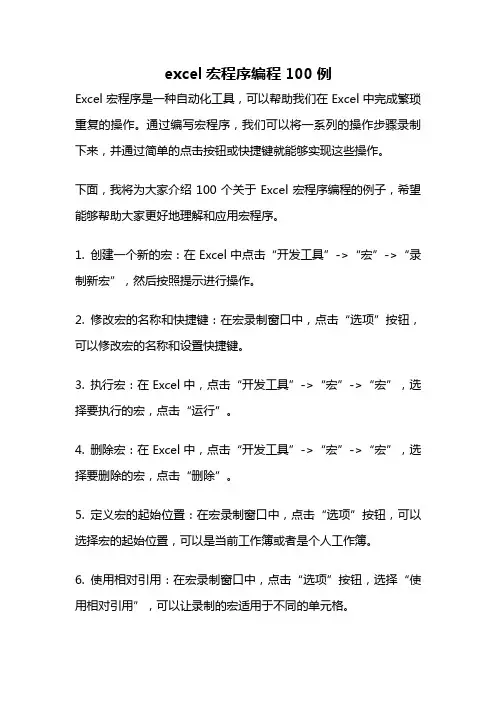
excel宏程序编程100例Excel宏程序是一种自动化工具,可以帮助我们在Excel中完成繁琐重复的操作。
通过编写宏程序,我们可以将一系列的操作步骤录制下来,并通过简单的点击按钮或快捷键就能够实现这些操作。
下面,我将为大家介绍100个关于Excel宏程序编程的例子,希望能够帮助大家更好地理解和应用宏程序。
1. 创建一个新的宏:在Excel中点击“开发工具”->“宏”->“录制新宏”,然后按照提示进行操作。
2. 修改宏的名称和快捷键:在宏录制窗口中,点击“选项”按钮,可以修改宏的名称和设置快捷键。
3. 执行宏:在Excel中,点击“开发工具”->“宏”->“宏”,选择要执行的宏,点击“运行”。
4. 删除宏:在Excel中,点击“开发工具”->“宏”->“宏”,选择要删除的宏,点击“删除”。
5. 定义宏的起始位置:在宏录制窗口中,点击“选项”按钮,可以选择宏的起始位置,可以是当前工作簿或者是个人工作簿。
6. 使用相对引用:在宏录制窗口中,点击“选项”按钮,选择“使用相对引用”,可以让录制的宏适用于不同的单元格。
7. 使用绝对引用:在宏录制窗口中,点击“选项”按钮,取消“使用相对引用”,可以让录制的宏始终适用于固定的单元格。
8. 停止录制宏:在Excel中,点击“开发工具”->“宏”->“停止录制”,或者使用快捷键“Ctrl + Shift + S”。
9. 设置宏的安全性:在Excel中,点击“文件”->“选项”->“信任中心”->“宏设置”,可以设置宏的安全性级别。
10. 使用MsgBox函数:在宏中使用MsgBox函数可以显示一个消息框,比如提示用户输入信息或者显示某个结果。
11. 使用InputBox函数:在宏中使用InputBox函数可以显示一个输入框,用于接收用户输入的信息。
12. 使用Cells函数:在宏中使用Cells函数可以实现对单元格的操作,比如赋值、格式设置等。
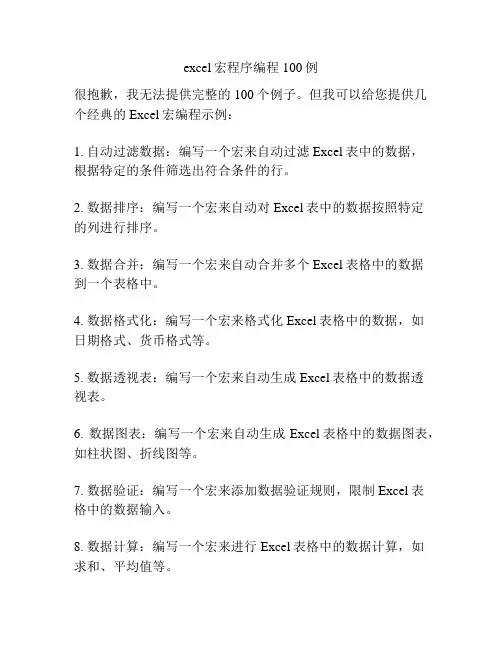
excel宏程序编程100例
很抱歉,我无法提供完整的100个例子。
但我可以给您提供几个经典的Excel宏编程示例:
1. 自动过滤数据:编写一个宏来自动过滤Excel表中的数据,
根据特定的条件筛选出符合条件的行。
2. 数据排序:编写一个宏来自动对Excel表中的数据按照特定
的列进行排序。
3. 数据合并:编写一个宏来自动合并多个Excel表格中的数据
到一个表格中。
4. 数据格式化:编写一个宏来格式化Excel表格中的数据,如
日期格式、货币格式等。
5. 数据透视表:编写一个宏来自动生成Excel表格中的数据透
视表。
6. 数据图表:编写一个宏来自动生成Excel表格中的数据图表,如柱状图、折线图等。
7. 数据验证:编写一个宏来添加数据验证规则,限制Excel表
格中的数据输入。
8. 数据计算:编写一个宏来进行Excel表格中的数据计算,如
求和、平均值等。
这些只是一些基本的例子,Excel宏编程的应用范围非常广泛,可以根据具体需求进行扩展和定制。
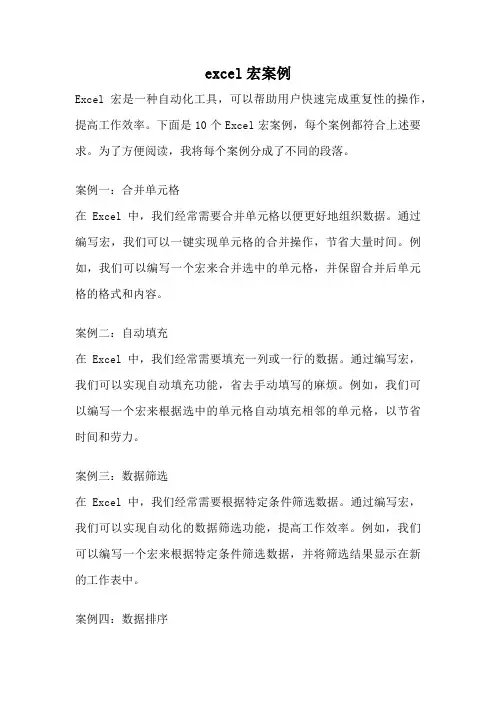
excel宏案例Excel宏是一种自动化工具,可以帮助用户快速完成重复性的操作,提高工作效率。
下面是10个Excel宏案例,每个案例都符合上述要求。
为了方便阅读,我将每个案例分成了不同的段落。
案例一:合并单元格在Excel中,我们经常需要合并单元格以便更好地组织数据。
通过编写宏,我们可以一键实现单元格的合并操作,节省大量时间。
例如,我们可以编写一个宏来合并选中的单元格,并保留合并后单元格的格式和内容。
案例二:自动填充在Excel中,我们经常需要填充一列或一行的数据。
通过编写宏,我们可以实现自动填充功能,省去手动填写的麻烦。
例如,我们可以编写一个宏来根据选中的单元格自动填充相邻的单元格,以节省时间和劳力。
案例三:数据筛选在Excel中,我们经常需要根据特定条件筛选数据。
通过编写宏,我们可以实现自动化的数据筛选功能,提高工作效率。
例如,我们可以编写一个宏来根据特定条件筛选数据,并将筛选结果显示在新的工作表中。
案例四:数据排序在Excel中,我们经常需要对数据进行排序。
通过编写宏,我们可以实现自动化的数据排序功能,提高工作效率。
例如,我们可以编写一个宏来根据选定的列对数据进行排序,并保留原始数据的格式和内容。
案例五:数据透视表在Excel中,我们经常需要创建数据透视表以便更好地分析数据。
通过编写宏,我们可以实现自动化的数据透视表功能,提高工作效率。
例如,我们可以编写一个宏来根据选定的数据创建数据透视表,并根据需要进行进一步的分析和调整。
案例六:单元格格式设置在Excel中,我们经常需要对单元格进行格式设置以便更好地展示数据。
通过编写宏,我们可以实现自动化的单元格格式设置功能,提高工作效率。
例如,我们可以编写一个宏来对选定的单元格进行格式设置,包括字体、颜色、边框等。
案例七:数据校验在Excel中,我们经常需要对输入的数据进行校验以确保数据的准确性。
通过编写宏,我们可以实现自动化的数据校验功能,提高工作效率。
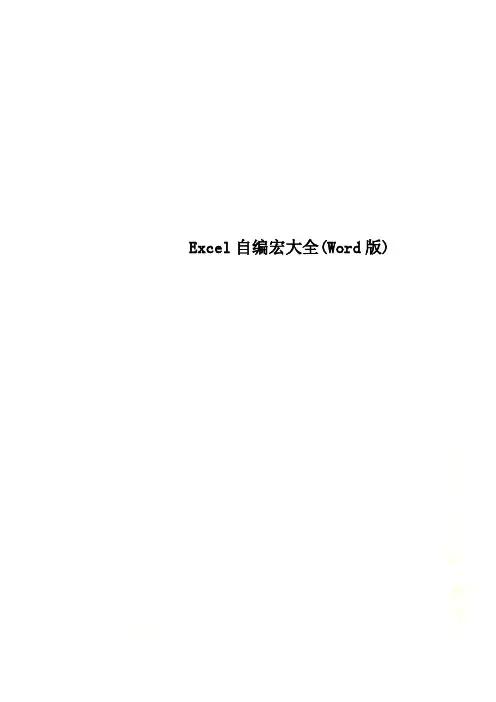
Excel自编宏大全(Word版)目录1,从数据源匹配取数的问题2,部分字符地址查找3,多表查询汇总和重复值问题(相同行删除、循环比较)4,工作表的名称和index号5,重复值加色6,统计7,最大或最小8,最后一记录(定义动态区域名称、不重复值公式宏、不重复值个数和行数公式宏、加边框宏)9,大港表格转换10,筛选尾数11,对比数据12,修改批注字体13,删除合并单元格14,物品领用报表15,条件格式设置16,多表查询,自动筛选法17,多条件查询累计汇总18,和值19,教师安排汇总(循环比较、不重复值)20,自动着色(不同个数、不同颜色)21,不重复值的个数及所在行的行数(各个值的个数、行数)22,分表自动字体格式化23,自动填充数字24,导入文本文件25,累计不变化(内部循环)26,同结构多表统计汇总(Consolidate方法)27,资产负债表汇总(多工作簿汇总)28,导出到文本文件29,角度求和的自定义公式30,表单输入模板31,两表间复制与核对1,从数据源匹配取数的问题Sub 宏131()'从数据源匹配取数的问题131.xls' 2007-1-31' Shizx98'Dim a As Range, Myrng1 As Range, Myrng2 As RangeDim Myrow As IntegerDim Myrow1 As IntegerDim Myrow2 As IntegerDim Myrow3 As IntegerDim x As IntegerWorksheets("Sheet1").ActivateRange("d2").SelectSelection.CurrentRegion.SelectMyrow2 = Selection.Rows.Count 'D 列数据的行数Range("a1").SelectMyrow3 = Selection.CurrentRegion.Rows.Count 'AB 列数据的行数Set Myrng1 = Range(Cells(2, 1), Cells(Myrow3, 1))Set Myrng2 = Range(Cells(2, 2),Cells(Myrow3, 2))For x = 2 To Myrow2 + 1Set a = Range("D" & x)For y = 1 To Myrow3If Len(a) > 7 ThenMyrow = Application.WorksheetFunction.Match(a, Myrng1, 0)ElseMyrow = Application.WorksheetFunction.Match(a, Myrng2, 0)End IfIf Myrow = 0 ThenGoTo 100ElseRange("F1").SelectSelection.CurrentRegion.SelectMyrow1 = Selection.Rows.CountRange(Cells(Myrow + 1, 1), Cells(Myrow + 1, 2)).SelectSelection.Cut Destination:=Range(Cells(Myrow1 + 1, 6), Cells(Myrow1 + 1, 7))Selection.Delete Shift:=xlUpMyrow = 0MsgBox "已找到!"GoTo 200End If100: Next y200: Next xEnd Sub2,部分字符地址查找‘2007/1/30‘部分字符地址查找.xlsSub bfzfcz()Dim Myrow1 As IntegerDim Myrow2 As IntegerDim x%, y1%, y2%, gg%Dim AA, BBOn Error Resume NextRange("a2").SelectSelection.CurrentRegion.SelectMyrow1 = Selection.Rows.CountRange("e1").SelectSelection.CurrentRegion.SelectMyrow2 = Selection.Rows.Countgg = 2For x = 2 To Myrow2AA = Range("e" & x)For y1 = 2 To Myrow1 + 1BB = Application.WorksheetFunction.SearchB(AA, Cells(y1, 1))If BB > 0 ThenRange("g" & gg) = "A" & y1gg = gg + 1ElseEnd IfBB = 0Next y1For y2 = 2 To Myrow1 + 1BB = Application.WorksheetFunction.SearchB(AA, Cells(y2, 2))If BB > 0 ThenRange("g" & gg) = "B" & y2gg = gg + 1ElseEnd IfBB = 0Next y2'gg = gg + 1Next xEnd Sub3,多表查询汇总和重复值问题(相同行删除、循环比较)Sub 宏0204()''见汇总0204.xls' 2007-2-4'蓝桥玄霜'大汇总问题'Dim x As Integer, y As IntegerDim rng1 As Range, tbl As RangeDim n As IntegerDim Myrow1 As Integer, Myrow2 As IntegerDim rng2Application.ScreenUpdating = FalseSheets("汇总").Select '清除总表原有的数据Range("a1").SelectSet tbl = ActiveCell.CurrentRegionIf tbl.Rows.Count > 1 Thentbl.Offset(1, 0).Resize(tbl.Rows.Count - 1, tbl.Columns.Count).ClearContentsElseEnd Ifn = 2Sheets("使用型号表").SelectRange("a1").SelectMyrow1=[a65536].End(xlUp).Row 'A列最下面一行的行数,中间有空格也行For x = 2 To Myrow1Sheets("使用型号表").SelectSet rng1 = Range("B" & x) '依次把“使用数量”的值赋给rng1变量rng2 = Range("A" & x).Text '把序号里的表格名赋给rng2变量If rng1.Value <> "" ThenSheets("汇总").Cells(1, 6).Value =rng1.ValueSheets(rng2).Select '用表格名选择表格Range("a1").SelectMyrow2 = Selection.CurrentRegion.Rows.Count '数据的行数Range(Cells(2, 2), Cells(Myrow2, 5)).Copy '复制这些数据Sheets("汇总").ActivateCells(n, 2).PasteSpecial '粘贴到汇总表Range(Cells(n, 6), Cells(Myrow2 + n - 2, 6)).Select '选择F列相同行数Selection.FormulaR1C1 = "=RC[-1]*r1c6" '将使用数量X 数量Range(Cells(n, 6), Cells(Myrow2 + n - 2, 6)).Copy '复制这些数据Cells(n, 5).SelectSelection.PasteSpecial Paste:=xlValues'以“选择性粘贴”的“数值”粘贴Range(Cells(n, 6), Cells(Myrow2 + n - 2, 6)).ClearContents '清除F列数量Cells(1, 6).ClearContentsn = n + Myrow2 - 1 '为下次粘贴数据的行位置ElseEnd IfNext xbcfhz0204 '不重复汇总的宏Application.ScreenUpdating = TrueEnd SubSub bcfhz0204()'不重复汇总'蓝桥玄霜'2007-2-4Dim b As Integer, x As Integer, y As Integer, aa As Integer, yyy As IntegerDim minc As RangeDim rng1 As Range, a As RangeDim n1 As Integer, nn As Integer, Myrow1 As IntegerDim pp, pp1On Error Resume NextSheets("汇总").SelectRange("a1").SelectMyrow1 = Selection.CurrentRegion.Rows.Count 'A列数据的行数Set minc = Range("b2:b" & Myrow1)Set rng1 = Range("m2:m" & Myrow1)Range("m2").Select '求重复值个数的辅助列公式Selection.Formula ="=if((countif(minc,$b2)>1)*(match($b2,minc,0)=row($a1)),count(m$1:m1)+1,"""")"Selection.AutoFill Destination:=rng1, Type:=xlFillDefault '公式往下复制b = Application.WorksheetFunction.Max(rng1)Range("n2").Select '求重复值的辅助列公式Selection.Formula ="=if(iserror(index(minc,match(row(b1),m$2:m$ 65536,0))),"""",index(minc,match(row(b1),m$2:m$65536,0)))"Selection.AutoFill Destination:=Range("n2:n" & b + 1), Type:=xlFillDefault '公式往下复制Range("n2:n" & b + 1).Select'以“选择性粘贴”的“数值”粘贴n,m列,因为删除一行后,公式会重新计算' Selection.CopyRange("n2").SelectSelection.PasteSpecial Paste:=xlValuesrng1.SelectSelection.CopyRange("m2").SelectSelection.PasteSpecial Paste:=xlValuesFor x = 2 To b + 1Set a = Range("n" & x)aa = Application.WorksheetFunction.CountIf(minc, a) '计算重复值的个数Range("o" & x).Value = aann = aaRange("p1") = aRange("p2").Select '重复值所在行数的数组公式Selection.FormulaArray = "=if($p$1<>"""",if(iserror(small(if(minc=$p$1,row(minc),""""),row(1:1))),"""",small(if(minc= $p$1,row(minc),""""),row(1:1))))"Selection.AutoFillDestination:=Range("p2:p" & aa + 1), Type:=xlFillDefaultRange("p2:p" & aa + 1).SelectSelection.CopyRange("p2").SelectSelection.PasteSpecial Paste:=xlValues'以“选择性粘贴”的“数值”粘贴去除公式影响For y = 2 To nn '在重复值里循环比较pp = Range("p" & y).Value '将行数赋给变量ppFor yy = y + 1 To nn + 1pp1 = Range("p" & yy).Value '将行数赋给变量pp1If pp1 = "" ThenGoTo 100ElseEnd IfIf Cells(pp, 2) = Cells(pp1, 2) And Cells(pp, 3) = Cells(pp1, 3) And Cells(pp, 4) = Cells(pp1, 4) ThenCells(pp, 5) = Cells(pp, 5) + Cells(pp1, 5) '汇总部分Range(Cells(pp1, 1), Cells(pp1, 5)).Delete shift:=xlUp'删除多余的行For yyy = yy + 1 To nn + 1Range("p" & yyy) = Range("p" & yyy) - 1Next yyyRange("p" & yy).Delete shift:=xlUpyy = yy - 1: nn = nn - 1ElseEnd IfNext yy100: Next ynn = aaRange("p1:P" & aa + 1).ClearContents '清除辅助列数据200: Next xRange("m1").SelectSelection.CurrentRegion.ClearContents'清除辅助列数据Range("A1").Select '以下在A列加上序号n1 = Selection.CurrentRegion.Rows.CountRange("A2").SelectActiveCell.FormulaR1C1 = "1"Range("A3").SelectActiveCell.FormulaR1C1 = "2"Range("A2:A3").SelectSelection.AutoFillDestination:=Range("A2:A" & n1), Type:=xlFillDefaultRange("A2").SelectEnd Sub4,工作表的名称和index号Sub Sheetsname()‘见上例的xls‘2007-2-2Dim Sht As WorksheetSheets("使用型号表").Activaten = 2For Each Sht In ActiveWorkbook.Worksheets If <> "汇总" And <> "使用型号表" ThenActiveSheet.Range("k" & n) = ActiveSheet.Range("l" & n) = Sht.Indexn = n + 1ElseEnd IfNext ShtEnd Sub5,重复值加色Sub 重复值加色()'重复值加色.xls' 蓝桥玄霜2007-2-2'表格中有重复值公式'Dim rng1 As Range, data As RangeDim b As IntegerSet rng1 = Range("n2:n117") ‘重复值区域b = Application.WorksheetFunction.Max(rng1)‘重复值个数Range("B2:B117").SelectSelection.FormatConditions.DeleteFor X = 2 To b + 1 ‘用查找Selection.FormatConditions.AddType:=xlCellValue, Operator:=xlEqual, _Formula1:="=$M$" & XSelection.FormatConditions(X - 1).Interior.ColorIndex = 3Next XEnd Sub6,统计Sub tongji()‘车次统计,见统计月报1.xls‘Excel论坛Dim Myrow1 As Integer, Myrow2 As IntegerDim Sht As Worksheet, Sht1 As WorksheetApplication.ScreenUpdating = FalseOn Error Resume NextFor Each Sht In ActiveWorkbook.Worksheets 'AB列空格填充If <> "月计" ThenSheets().SelectRange("a1").SelectMyrow1 = [a65536].End(xlUp).Row 'A列最下面一行的行数,中间有空格也行Set rng1 = Range(Cells(4, 1), Cells(Myrow1 - 1, 2))rng1.SelectIfIsError(Selection.SpecialCells(xlCellTypeBlanks )) ThenGoTo 100ElseSelection.SpecialCells(xlCellTypeBlanks).SelectRange("A5").ActivateSelection.FormulaR1C1 = "=R[-1]C"Range("A4").Selectrng1.SelectSelection.CopySelection.PasteSpecial Paste:=xlValuesApplication.CutCopyMode = FalseRange("A4").SelectEnd IfElseEnd If100: Next ShtSheets("月计").SelectSet Sht1 = Sheets("月计")Range("a1").SelectMyrow1 = [a65536].End(xlUp).RowMyrow1 = Myrow1 - 1Range(Cells(4, 4), Cells(Myrow1, 11)).ClearContentsFor x = 4 To Myrow1fa = Range("a" & x).Valuedao = Range("b" & x).ValueIf fa = "" And dao = "" ThenGoTo 200ElseEnd IfFor n = 1 To 10Sheets(n).ActivateRange("a1").SelectMyrow2 = [a65536].End(xlUp).RowMyrow2 = Myrow2 - 1For y = 4 To Myrow2fa1 = Range("a" & y).Valuedao1 = Range("b" & y).ValueIf fa = fa1 And dao = dao1 ThenSht1.Range("d" & x) = Sht1.Range("d" & x) + Range("d" & y) '汇总Sht1.Range("e" & x) = Sht1.Range("e" & x) + Range("e" & y)Sht1.Range("f" & x) = Sht1.Range("f" & x) + Range("f" & y)Sht1.Range("g" & x) = Sht1.Range("g" & x) + Range("g" & y)Sht1.Range("h" & x) = Sht1.Range("h" & x) + Range("h" & y)Sht1.Range("i" & x) = Sht1.Range("i" & x) + Range("i" & y)Sht1.Range("j" & x) = Sht1.Range("j" & x) + Range("j" & y)Sht1.Range("k" & x) = Sht1.Range("k" & x) + Range("k" & y)ElseEnd IfNext yNext nSheets("月计").Select200: Next xSheets("月计").SelectApplication.ScreenUpdating = TrueEnd Sub7,最大或最小‘Excel论坛‘最大或最小.xlsSub MaxMin()Dim rng1 As RangeDim x As Integer, b As IntegerDim a(12)Range("a14").Value = ""For x = 1 To 12Cells(2, x + 3).SelectSet rng1 = Cells(2, x + 3)a(x) = Selection.Valueb = Application.WorksheetFunction.Find("/", rng1)a(x) = Left(rng1, b)a(x) = Val(a(x))Next xMymax = Application.WorksheetFunction.Max(a(1), a(2), a(3), a(4), a(5), a(6), a(7), a(8), a(9), a(10), a(11), a(12))Mymin = Application.WorksheetFunction.Min(a(1), a(2), a(3), a(4), a(5), a(6), a(7), a(8), a(9), a(10), a(11), a(12))If a(1) = Mymax ThenRange("a14").FormulaR1C1 = "最大" ElseIf a(1) = Mymin ThenRange("a14").FormulaR1C1 = "最小"ElseEnd IfEnd IfEnd Sub8,最后一记录(定义名称)Sub zhytjl0206()'最后一次的那条记录.xls'Shizx98'2007-2-6‘/dispbbs.asp?BoardID=3&ID=219549&replyID=&skin=0Dim b As Integer, x As Integer, y As Integer, aa As IntegerDim minc As RangeDim rng1 As Range, a As RangeDim nn As Integer, Myrow1 As IntegerDim pp, pp1Dim Sht1 As Worksheet, Sht2 As WorksheetOn Error Resume NextApplication.ScreenUpdating = FalseSet Sht1 = Sheets(1): Set Sht2 = Sheets(3)Sht1.Activates.AddName:="data1", RefersToR1C1:= _"=OFFSET(Sheet1!R1C1,1,,COUNTA(Sheet1!R2C1:R65535C1),)"Range("n1").SelectSelection.CurrentRegion.ClearContents'清除辅助列数据Sheet2.ActivateRange("a1").SelectSelection.CurrentRegion.ClearContents'清除上次数据Sht1.Range("a1:g1").Copy Sheet2.[a1]Sht1.ActivateRange("a1").SelectMyrow1 = Selection.CurrentRegion.Rows.Count 'A 列数据的行数Set minc = Range("a2:a" & Myrow1)Set rng1 = Range("n2:n" & Myrow1)BcfzGS '转求不重复值宏For x = 2 To b + 1FuzulieGS '转辅助列公式宏Range("p2:p" & aa + 1).SelectSelection.Copy Sht2.Range("a2")Application.CutCopyMode = FalseSht1.Activatepp = Sht1.Range("p" & 2).Value '将行数赋给变量ppRange(Cells(pp, 7), Cells(pp + aa - 1, 7)).SelectSelection.Copy Sht2.Range("b2") '时间复制到表2Sht2.ActivateCells(2, 3).SelectSelection.Formula = "=datevalue(rc[-1])+timevalue(rc[-1])" '时间值公式If aa > 1 ThenSelection.AutoFill Destination:=Range("c2:c" & aa + 1), Type:=xlFillDefault '公式往下复制Range("a2:c" & aa + 1).SelectSelection.SortKey1:=Range("C2"), Order1:=xlDescending, Header:=xlNo, _OrderCustom:=2, MatchCase:=False, Orientation:=xlTopToBottom, SortMethod _:=xlPinYinElseEnd Ifpp1 = Range("a2").ValueSheets(2).SelectFor xx = 1 To 7Cells(x, xx) = Sht1.Cells(pp1, xx)Next xxnn = aaSht1.ActivateRange("p1:P" & aa + 1).ClearContents '清除辅助列数据Sht2.ActivateRange(Cells(1, 1), Cells(aa + 1,3)).ClearContents200: Next xSht1.ActivateRange("m1").SelectSelection.CurrentRegion.ClearContents'清除辅助列数据Sheets(2).ActivateRange("a1:g" & b + 1).Select ‘排序Selection.Sort Key1:=Range("a1"), Order1:=xlAscending, Header:=xlGuess, _OrderCustom:=2, MatchCase:=False,Orientation:=xlTopToBottom, SortMethod _:=xlPinYin加边框'转加边框宏Range("A1").SelectApplication.ScreenUpdating = TrueEnd SubSub BcfzGS()'不重复值公式Range("n2").Select '辅助列公式求有几个不重复值Selection.FormulaArray = "=index(a:a,min(if(countif(n$1:n1,data1),65536, row(data1))))&"""""Selection.AutoFill Destination:=rng1, Type:=xlFillDefault '公式往下复制b = Application.WorksheetFunction.CountIf(rng1, "4*")End SubSub FuzulieGS()'某个不重复值的个数和所在行数的数组公式Sht1.SelectSet a = Range("n" & x)aa = Application.WorksheetFunction.CountIf(minc,a) '计算某个不重复值的个数Range("o" & x).Value = aann = aaRange("p1") = Val(a)Range("p2").Select '某个不重复值所在行数的数组公式Selection.FormulaArray = "=if($p$1<>"""",if(iserror(small(if(minc=$p$1, row(minc),""""),row(1:1))),"""",small(if(minc= $p$1,row(minc),""""),row(1:1))))"If aa > 1 ThenSelection.AutoFill Destination:=Range("p2:p" & aa + 1), Type:=xlFillDefaultElseEnd IfEnd SubSub 加边框()BorderVars(1) = xlEdgeLeftBorderVars(2) = xlEdgeTopBorderVars(3) = xlEdgeBottomBorderVars(4) = xlEdgeRightBorderVars(5) = xlInsideVerticalBorderVars(6) = xlInsideHorizontalRange("a1:g" & b + 1).SelectSelection.Borders(xlDiagonalDown).LineStyle = xlNoneSelection.Borders(xlDiagonalUp).LineStyle = xlNoneFor x = 1 To 6WithSelection.Borders(BorderVars(x)).LineStyle = xlContinuous.Weight = xlThin.ColorIndex = xlAutomaticEnd WithNextEnd SubSub zhytjl0215()'最后一条记录0215.xls'蓝桥玄霜,'2007-2-15'根据czzqbµ的数组公式修改'在表1的H列加了时间转换公式Dim b As Integer, x As Integer, y As IntegerDim minc As RangeDim rng1 As Range, a As RangeDim Myrow1 As IntegerDim Sht1 As Worksheet, Sht2 As WorksheetDim BorderVars(6) As VariantOn Error Resume NextApplication.ScreenUpdating = FalseSet Sht1 = Sheets(1): Set Sht2 = Sheets(2)Sht1.Activate ‘定义动态区域名称s.AddName:="data1", RefersToR1C1:= _"=OFFSET(Sheet1!R1C1,1,,COUNTA(Sheet1!R 2C1:R65535C1),)"s.AddName:="shiji", RefersToR1C1:= _"=OFFSET(Sheet1!R1C8,1,,COUNTA(Sheet1!R 2C8:R65535C8),)"Range("n1").SelectSelection.CurrentRegion.ClearContentsSheet2.ActivateRange("a1").SelectSelection.CurrentRegion.ClearContentsSht1.Range("a1:g1").Copy Sheet2.[a1]Sht1.ActivateRange("a1").SelectMyrow1 = Selection.CurrentRegion.Rows.CountSet minc = Range("a2:a" & Myrow1)Set rng1 = Range("n2:n" & Myrow1)Range("n2").Select '¸'辅助列公式求不重复值Selection.FormulaArray = "=index(a:a,min(if(countif(n$1:n1,minc),65536,r ow(minc))))&"""""Selection.AutoFill Destination:=rng1, Type:=xlFillDefault‘不重复值的个数b = Application.WorksheetFunction.CountIf(rng1, "4*")Range("n2:n" & b + 1).SelectSelection.CopySelection.PasteSpecial Paste:=xlValuesRange(Cells(2, 14), Cells(1 + b, 14)).Copy Sht2.Cells(2, 1)Sht2.ActivateSht2.[b2].SelectSelection.FormulaR1C1 = "=index(mydata,match(value(rc[-1]),data1,0),2)"Sht2.[c2].SelectSelection.Formula = "=index(mydata,match(value(rc[-2]),data1,0),3) "Sht2.[d2].SelectSelection.Formula = "=index(mydata,match(value(rc[-3]),data1,0),4) "Sht2.[e2].SelectSelection.Formula = "=index(mydata,match(value(rc[-4]),data1,0),5) "Sht2.[f2].SelectSelection.Formula = "=index(mydata,match(value(rc[-5]),data1,0),6) "Sht2.[g2].SelectSelection.FormulaArray = "=max(if(data1=value(rc[-6]),shiji))" ‘求时间最后的数组公式,by:czzqbRange("b2:g2").SelectSelection.AutoFillDestination:=Range("b2:g" & b + 1), Type:=xlFillDefaultSheets(2).ActivateRange("a1:g" & b + 1).Select ‘排序Selection.Sort Key1:=Range("a1"), Order1:=xlAscending, Header:=xlGuess, _OrderCustom:=2, MatchCase:=False,Orientation:=xlTopToBottom, SortMethod _:=xlPinYinSelection.Borders(xlDiagonalDown).LineStyle = xlNoneSelection.Borders(xlDiagonalUp).LineStyle = xlNone‘加边框BorderVars(1) = xlEdgeLeftBorderVars(2) = xlEdgeTopBorderVars(3) = xlEdgeBottomBorderVars(4) = xlEdgeRightBorderVars(5) = xlInsideVerticalBorderVars(6) = xlInsideHorizontalFor x = 1 To 6WithSelection.Borders(BorderVars(x)).LineStyle = xlContinuous.Weight = xlThin.ColorIndex = xlAutomaticEnd WithNextrng1.ClearContentsRange("A1").SelectApplication.ScreenUpdating = TrueEnd Sub9,大港表格转换‘大港.xlsSub dagang()Dim Sht1 As Worksheet, Sht2 As WorksheetDim x As Integer, y As IntegerDim n As Integer, m As IntegerDim n1 As IntegerApplication.ScreenUpdating = FalseSet Sht1 = ActiveWorkbook.Sheets(1) Set Sht2 = Sheets(2)Sht2.Activate ‘清除原有数据Range("a1").SelectActiveCell.CurrentRegion.ClearContents With Sht2 ‘表格的表头赋值.Cells(1, 1) = "编号".Cells(1, 2) = "姓名".Cells(1, 3) = "性别".Cells(1, 4) = "年龄".Cells(1, 5) = "职务".Cells(1, 6) = "家庭地址".Cells(1, 7) = "户口性质及所在地".Cells(1, 8) = "身体状况".Cells(1, 9) = "备注"End Withn = 2: m = 2For x = 1 To 9For y = 3 To 168 Step 11 ‘两分表间隔11行If Sht1.Cells(y, m) <> "" Then‘如果姓名值为空,则程序结束With Sht2.Cells(n, 2) = Sht1.Cells(y, m).Cells(n, 3) = Sht1.Cells(y, m + 2).Cells(n, 4) = Sht1.Cells(y, m + 4).Cells(n, 5) = Sht1.Cells(y, m + 6).Cells(n, 6) = Sht1.Cells(y + 1, m).Cells(n, 7) = Sht1.Cells(y + 1, m + 4).Cells(n, 8) = Sht1.Cells(y + 3, m).Cells(n, 9) = Sht1.Cells(y + 4, m + 4)End Withn = n + 1ElseGoTo 100End IfNext y'Stopy = 3: m = m + 9Next x100: Range("a1").Select ‘加编号n1 = [b65536].End(xlUp).RowRange("A2").SelectActiveCell.FormulaR1C1 = "1"Range("A3").SelectActiveCell.FormulaR1C1 = "2"Range("A2:A3").SelectSelection.AutoFillDestination:=Range("A2:A" & n1), Type:=xlFillDefaultRange("A2").SelectApplication.ScreenUpdating = TrueEnd Sub10,筛选尾数/dispbbs.asp?boardid= 1&id=220360&star=1#220360Sub weisu()'筛选尾数0209.xls'by:Shizx98'2007-2-9Dim Myrow1 As IntegerDim Mymax As IntegerDim x%, y%, yy%, nn%Application.ScreenUpdating = FalseRange("n1:s30").ClearContents ‘清除原有数据Range("a1").SelectSelection.CurrentRegion.Copy Range("b1") Myrow1 = Selection.CurrentRegion.Rows.Count Range("c1").SelectSelection.Formula = "=right(rc[-1],4)" ‘取四位尾数Range("g1").SelectSelection.Formula = "=left(rc[-4],1)" ‘分成四列Range("f1").SelectSelection.Formula = "=mid(rc[-3],2,1)"Range("e1").SelectSelection.Formula = "=mid(rc[-2],3,1)"Range("d1").SelectSelection.Formula = "=right(rc[-1],1)"Range("c1:g1").SelectSelection.AutoFill Destination:=Range("c1:g" & Myrow1), Type:=xlFillDefault ‘公式复制For yy = 2 To 7Select Case yyCase 2Range("h1").SelectSelection.Formula = "=if(and(rc[-4]=rc[-3],rc[-3]=rc[-2],rc[-2]=rc[-1] ),1,"""")" ‘判断四位尾数相等Selection.AutoFillDestination:=Range("h1:h" & Myrow1), Type:=xlFillDefaultRange("n1") = "尾数四位相同" 'AAAACase 3Range("i1").SelectSelection.Formula = "=if(and(rc[-4]=rc[-3],rc[-3]=rc[-5],rc[-3]<>rc[-2 ]),1,"""")"Selection.AutoFillDestination:=Range("i1:i" & Myrow1), Type:=xlFillDefault ‘判断三位尾数相等Range("o1") = "尾数三位相同" 'BAAACase 4Range("j1").SelectSelection.Formula = "=if(and(rc[-6]=rc[-5],rc[-5]<>rc[-4],rc[-4]<>rc[-3]),1,"""")" ‘判断两位尾数相等Selection.AutoFillDestination:=Range("j1:j" & Myrow1), Type:=xlFillDefaultRange("p1") = "尾数两位相同" 'AACase 5Range("k1").SelectSelection.Formula = "=if(and(rc[-6]=rc[-7],rc[-4]=rc[-5],rc[-5]<>rc[-6 ]),1,"""")" 'AABBSelection.AutoFillDestination:=Range("k1:k" & Myrow1), Type:=xlFillDefaultRange("q1") = "尾数AABB"Case 6Range("l1").SelectSelection.Formula = "=if(and(rc[-6]=rc[-7],rc[-7]<>rc[-8],rc[-5]=rc[-6 ]),1,"""")" 'AAABSelection.AutoFillDestination:=Range("l1:l" & Myrow1), Type:=xlFillDefaultRange("r1") = "尾数AAAB"Case 7Range("m1").SelectSelection.Formula = "=if(and(rc[-9]=rc[-7],rc[-8]=rc[-6],rc[-7]<>rc[-8]),1,"""")" 'ABABSelection.AutoFillDestination:=Range("m1:m" & Myrow1), Type:=xlFillDefaultRange("s1") = "尾数ABAB"End SelectNext yyRange("c1:m" & Myrow1).SelectSelection.CopyRange("c1").PasteSpecial Paste:=xlValues '以“选择性粘贴”的“数值”粘贴去除公式影响500: nn = Myrow1For y = 1 To 6n = 2Mymax = Application.WorksheetFunction.Sum(Range(Cel ls(1, y + 7), Cells(Myrow1, y + 7)))If Mymax = 0 ThenGoTo 1000ElseEnd IfFor x = 1 To nnIf Cells(x, y + 7) = 1 ThenCells(n, y + 13) = Cells(x, 2)Range(Cells(x, 2), Cells(x, 13)).Delete shift:=xlUp ‘有相同的就复制后删除B列的一个,连一行公式数据也删除n = n + 1: nn = nn - 1ElseEnd IfNext x'Stop1000: Next yRange(Cells(1, 3), Cells(Myrow1, 13)).ClearContentsColumns("C:M").SelectSelection.EntireColumn.Hidden = True‘隐藏C-M列Application.ScreenUpdating = TrueEnd Sub11,对比数据‘/dispbbs.asp?boardID =3&ID=220430&page=1&px=0‘数据比对.xlsSub duibisujue()Dim Myrow1 As IntegerDim x%, y%, xx%, nn%Application.ScreenUpdating = FalseRange("a1").SelectMyrow1 = Selection.CurrentRegion.Rows.Count nn = Myrow1: n = 1For x = 1 To nnxx = 0If Cells(x, 1) = "" ThenGoTo 100。
1、执行时,增加一个工作表,并且直接命名Private Sub CommandButton1_Click()Dim n, nm As Stringnm = InputBox("请输入工作表名:")If nm <> "" Thenn = MsgBox("要插入工作表请单击”确定“,否则请单击”取消“", vbOKCancel, "提示") If n = vbOK Then = nmEnd IfEnd IfEnd Sub2、获取工作表最后一行的行号第一种方法:n = Sheets("历下2010").Range("A65535").End(xlUp).Row:按Al列判断第二种方法:n = Sheets("历下2010").Cells.SpecialCells(xlCellTypeLastCell).Row两种方法速度基本一致3、删除表中A列数值重复的行、4、本示例为设置密码窗口(1)If Application.InputBox("请输入密码:") = 1234 Then[A1] = 1 '密码正确时执行Else: MsgBox "密码错误,即将退出!" '此行与第2行共同设置密码End If5、本示例为设置密码窗口(1)X = MsgBox("是否真的要结帐?", vbYesNo)If X = vbYes ThenClose6、本示例为设置工作表密码ActiveSheet.Protect Password:=641112 ' 保护工作表并设置密码ActiveSheet.Unprotect Password:=641112 '撤消工作表保护并取消密码7、'本示例关闭除正在运行本示例的工作簿以外的其他所有工作簿,并保存其更改内容。
利用Excel的宏编辑器进行宏代码的文档和说明编写在Excel中,宏编辑器是一个强大的工具,可以帮助我们自动化和简化繁琐的操作。
利用宏编辑器,我们可以编写宏代码来实现自动化的任务,并将其应用于不同的工作簿和工作表。
本文将全面介绍如何使用Excel的宏编辑器来编写宏代码,并给出相应的文档和说明。
一、宏编辑器的基本操作1.1 打开宏编辑器要打开宏编辑器,可以点击Excel菜单栏中的"开发工具"选项卡,然后点击"宏"。
在弹出的对话框中,选择宏编辑器并点击"创建"。
1.2 编写宏代码宏编辑器界面由VBA(Visual Basic for Applications)编辑器组成,我们可以在其中编写和编辑宏代码。
通过编写宏代码,我们可以实现各种自动化的操作。
比如,我们可以编写一个宏代码来自动填充数据、格式化单元格、生成报表等。
二、宏代码的文档编写2.1 创建宏代码文档在Excel的宏编辑器中,我们可以通过"工具"菜单中的"选项"来创建宏代码文档。
在"选项"对话框中,选择"文档对象"选项卡,并进行相应的设置。
可以设置文档的属性,如标题、作者、关键字等。
还可以设置文档的保护选项,以及其他自定义选项。
2.2 编写宏代码说明在宏代码文档中,我们需要编写相应的说明来解释宏代码的功能和用法。
可以使用简洁明了的语言,结合示例和图表来说明每段宏代码的作用和使用方法。
2.3 添加注释为了增加代码的可读性,我们可以在宏代码中添加注释。
注释是宏代码中的一种特殊标记,用来解释和说明代码的功能和逻辑。
在VBA 中,使用单引号(')作为注释符号,添加在代码行的开头。
三、宏代码的说明编写3.1 创建宏代码说明文档宏代码说明文档可以用来详细介绍宏代码的功能和使用方法,以便其他人能够理解和使用该代码。
Excel宏编程高级教程与实战案例第一章:概述Excel宏编程Excel是一款功能强大的电子表格软件,宏编程是其重要特性之一。
本章将介绍Excel宏编程的基本概念和原理,以及它在实际工作中的重要性。
1.1 Excel宏编程概述Excel宏是一种由Visual Basic for Applications(VBA)编写的程序代码,可以自动执行特定任务,例如自动填充公式、数据处理、自动生成报表等。
它不仅提高了工作效率,还能减少重复劳动。
1.2 VBA编辑器介绍VBA编辑器是Excel宏编程的主要工具,它提供了一个编写和编辑VBA代码的环境。
通过VBA编辑器,我们可以创建、修改和执行宏代码。
1.3 VBA语法基础VBA语法类似于其他编程语言,包括变量、循环、条件语句等基本元素。
本节将介绍VBA语法的基本知识,例如变量声明、数据类型、运算符等。
第二章:Excel宏编程高级技巧本章将介绍Excel宏编程中的一些高级技巧,包括循环结构、自定义函数、错误处理等。
这些技巧能够帮助我们更好地利用Excel宏编程完成复杂任务。
2.1 循环结构循环结构是编程中常用的技巧,能够使代码按照一定的规律重复执行。
Excel VBA提供了多种循环结构,包括For循环、While 循环和Do循环等。
本节将详细介绍这些循环结构的使用方法和注意事项。
2.2 自定义函数自定义函数是一种由用户自行编写的函数,可以根据特定需求实现自定义的功能。
通过自定义函数,我们可以在Excel中应用复杂的数学运算、逻辑判断等。
本节将介绍自定义函数的编写和使用方法。
2.3 错误处理错误处理是编程中必不可少的一部分,能够提高代码的容错能力和稳定性。
Excel VBA提供了可靠的错误处理机制,如On Error 语句、Err对象等。
本节将介绍错误处理的基本原理和具体实现。
第三章:Excel宏编程实战案例本章将结合实际案例,演示如何利用Excel宏编程解决实际工作中的问题。
excel宏教程实用案例一、什么是Excel宏?咱先得搞明白Excel宏是个啥玩意儿。
你可以把Excel宏想象成一个超级小秘书,它能按照你预先设定好的一系列操作步骤自动执行任务。
就像是你告诉这个小秘书:“小秘,先把这列数据排序,然后再把表头颜色改成红色,最后给我计算一下总和。
”然后小秘书就麻溜地按照你说的做了,这个小秘书就是宏啦。
二、第一个实用案例:自动数据清理。
1. 场景描述。
假设你有一个工作表,里面的数据乱得像一团麻。
有很多重复的行,还有一些空单元格,看起来就很头疼。
这时候,宏就可以闪亮登场啦。
2. 宏的编写步骤。
我们要打开“开发工具”选项卡。
要是你找不到这个选项卡,别慌。
你可以在Excel选项里把它调出来。
就像在一个大仓库里找一个小工具,得知道它放在哪儿。
点击“录制宏”,这时候Excel就开始记录你做的每一个动作了,就像打开了一个摄像机在拍你操作一样。
我们先处理重复行。
在“数据”选项卡中找到“删除重复项”,然后选择要检查重复项的列,点击“确定”,这样重复的行就被删掉了。
接着处理空单元格。
选中数据区域(可以用鼠标拖动,也可以用快捷键Ctrl + A 全选),然后在“编辑”菜单里找到“定位”,点击“定位条件”,选择“空值”,再右键点击,选择“删除”,整行删除或者整列删除就看你的数据情况啦。
点击“停止录制宏”。
这个宏就制作好啦。
你可以给这个宏取个有趣的名字,比如“数据清理小能手”。
3. 如何使用这个宏。
下次再遇到类似的数据混乱情况,你只需要在“开发工具”选项卡里找到你刚刚录制好的宏,点击“运行”,就可以看着Excel自动把数据清理得干干净净,是不是很神奇呢?三、第二个实用案例:批量格式设置。
1. 场景描述。
比如说你有一个销售数据表,每个月都要更新。
每次更新后,你都要把销售额那一列设置成货币格式,并且把字体颜色改成绿色,表头加粗显示。
每次手动设置是不是很麻烦?宏又可以来帮忙啦。
2. 宏的编写步骤。
excel宏程序编程100例Excel是一款功能强大的电子表格软件,它不仅可以进行数据的录入和计算,还可以通过宏程序实现自动化操作。
宏程序是一种自动化脚本,可以通过编程语言来实现对Excel的操作。
下面将介绍100个常用的Excel宏程序编程实例。
1. 创建一个新的工作表2. 删除一个工作表3. 复制一个工作表4. 移动一个工作表5. 隐藏一个工作表6. 显示一个工作表7. 设置工作表的名称8. 设置工作表的颜色9. 设置工作表的字体10. 设置工作表的边框11. 在指定位置插入一行12. 在指定位置插入一列13. 删除指定位置的行14. 删除指定位置的列15. 复制指定位置的行16. 复制指定位置的列17. 移动指定位置的行18. 移动指定位置的列19. 设置指定位置的单元格的值20. 设置指定位置的单元格的格式21. 设置指定位置的单元格的字体22. 设置指定位置的单元格的颜色23. 设置指定位置的单元格的边框24. 设置指定位置的单元格的公式25. 设置指定位置的单元格的链接26. 设置指定位置的单元格的数据验证27. 设置指定位置的单元格的条件格式28. 设置指定位置的单元格的批注29. 设置指定位置的单元格的合并30. 设置指定位置的单元格的拆分32. 设置指定位置的单元格的排序33. 设置指定位置的单元格的分组34. 设置指定位置的单元格的数据透视表35. 设置指定位置的单元格的图表36. 设置指定位置的单元格的条件格式37. 设置指定位置的单元格的数据透视表38. 设置指定位置的单元格的图表39. 设置指定位置的单元格的条件格式40. 设置指定位置的单元格的数据透视表41. 设置指定位置的单元格的图表42. 设置指定位置的单元格的条件格式43. 设置指定位置的单元格的数据透视表44. 设置指定位置的单元格的图表45. 设置指定位置的单元格的条件格式46. 设置指定位置的单元格的数据透视表47. 设置指定位置的单元格的图表49. 设置指定位置的单元格的数据透视表50. 设置指定位置的单元格的图表51. 设置指定位置的单元格的条件格式52. 设置指定位置的单元格的数据透视表53. 设置指定位置的单元格的图表54. 设置指定位置的单元格的条件格式55. 设置指定位置的单元格的数据透视表56. 设置指定位置的单元格的图表57. 设置指定位置的单元格的条件格式58. 设置指定位置的单元格的数据透视表59. 设置指定位置的单元格的图表60. 设置指定位置的单元格的条件格式61. 设置指定位置的单元格的数据透视表62. 设置指定位置的单元格的图表63. 设置指定位置的单元格的条件格式64. 设置指定位置的单元格的数据透视表65. 设置指定位置的单元格的图表66. 设置指定位置的单元格的条件格式67. 设置指定位置的单元格的数据透视表68. 设置指定位置的单元格的图表69. 设置指定位置的单元格的条件格式70. 设置指定位置的单元格的数据透视表71. 设置指定位置的单元格的图表72. 设置指定位置的单元格的条件格式73. 设置指定位置的单元格的数据透视表74. 设置指定位置的单元格的图表75. 设置指定位置的单元格的条件格式76. 设置指定位置的单元格的数据透视表77. 设置指定位置的单元格的图表78. 设置指定位置的单元格的条件格式79. 设置指定位置的单元格的数据透视表80. 设置指定位置的单元格的图表81. 设置指定位置的单元格的条件格式82. 设置指定位置的单元格的数据透视表83. 设置指定位置的单元格的图表84. 设置指定位置的单元格的条件格式85. 设置指定位置的单元格的数据透视表86. 设置指定位置的单元格的图表87. 设置指定位置的单元格的条件格式88. 设置指定位置的单元格的数据透视表89. 设置指定位置的单元格的图表90. 设置指定位置的单元格的条件格式91. 设置指定位置的单元格的数据透视表92. 设置指定位置的单元格的图表93. 设置指定位置的单元格的条件格式94. 设置指定位置的单元格的数据透视表95. 设置指定位置的单元格的图表96. 设置指定位置的单元格的条件格式97. 设置指定位置的单元格的数据透视表98. 设置指定位置的单元格的图表99. 设置指定位置的单元格的条件格式100. 设置指定位置的单元格的数据透视表以上是100个常用的Excel宏程序编程实例,通过这些实例,我们可以更好地掌握Excel宏程序的编程技巧,提高工作效率。
excel宏代码编写教程
下面是一份简单的Excel宏代码编写教程,请注意文中不能有标题相同的文字:
1. 打开Excel并新建一个工作簿。
2. 按下"Alt+F11"打开VBA编辑器。
3. 在VBA编辑器中,点击"插入"菜单然后点击"模块"。
这将创建一个新的模块。
4. 在模块中编写你的宏代码。
以下是一个示例:
```vba
Sub HelloWorld()
MsgBox "Hello, World!"
End Sub
```
上述代码是一个简单的示例,当执行该宏时,会弹出一个消息框显示"Hello, World!"。
5. 编写完宏代码后,按下"Ctrl+S"保存你的工作簿。
6. 关闭VBA编辑器。
7. 返回Excel界面,在工具栏上找到开发工具栏。
如果工具栏中没有开发工具栏,可以按下"Alt+F8"打开宏对话框,然后点击"选项"按钮,在弹出的对话框中选择"显示开发工具栏"。
8. 在开发工具栏中点击"宏"按钮。
这将打开宏对话框。
9. 在宏对话框中选择你编写的宏,并点击"运行"按钮。
这将执行你的宏代码。
以上就是一个简单的Excel宏代码编写教程,请根据你的具体需求编写适合自己的宏代码。
Excel 宏编程举例说明学习宏编程,需要VB基础,如果一点VB基础和面向对象的概念,建议先去补补VB,不然即使自认为学好了也只能拿着高射炮打蚊子!一)、宏学习首先需要明确的是,本文不可能教会您关于宏的所有内容。
您需要学会利用"录制宏"的方法来学习宏:点击Excel"工具"下拉菜单中"宏"下?quot;录制新宏",此后可象平时一样进行有关操作,待完成后停止录制。
然后再点击"工具"下拉菜单中"宏"下"宏"的"编辑"选项即可打开刚才所录制的宏的Visual Basic源程序,并且可以在此时的"帮助"下拉菜单中获得有关的编程帮助。
对录制宏进行修改不仅可以学习宏的使用,还能大大简化宏的编写。
二)、基本概念为了学习Excel中的宏,我们需要先了解以下一些基本概念。
1、工作簿:Workbooks、Workbook、ActiveWorkbook、ThisWorkbookWorkbooks集合包含Excel中所有当前打开的Excel工作簿,亦即所有打开的Excel文件;Workbook对应Workbooks中的成员,即其中的Excel文件;ActiveWorkbook代表当前处于活动状态的工作簿,即当前显示的Excel文件;ThisWorkbook代表其中有Visual Basic代码正在运行的工作簿。
在具体使用中可用Workbooks(index)来引用Workbook对象,其中index为工作簿名称或编号;如Workbooks(1)、Workbooks("年度报表.xls")。
而编号按照创建或打开工作簿的顺序来确定,第一个打开的工作簿编号为1,第二个打开的工作簿为2……。
2、工作表:Worksheets、Worksheet、ActiveSheetWorksheets集合包含工作簿中所有的工作表,即一个Excel文件中的所有数据表页;而Worksheet则代表其中的一个工作表;ActiveSheet代表当前处于的活动状态工作表,即当前显示的一个工作表。
可用Worksheets(index)来引用Worksheet对象,其中index为工作表名称或索引号;如Worksheets(1)、Worksheets("第一季度数据")。
工作表索引号表明该工作表在工作表标签中的位置:第一个(最左边的)工作表的索引号为1,最后一个(最右边的)为Worksheets.Count。
需要注意的是:在使用过程中Excel会自动重排工作表索引号,保持按照其在工作表标签中的从左至右排列,工作表的索引号递增。
因此,由于可能进行的工作表添加或删除,工作表索引号不一定始终保持不变。
3、图表:Chart 、Charts、ChartObject、ChartObjects、ActiveChartChart代表工作簿中的图表。
该图表既可为嵌入式图表(包含在ChartObject中),也可为一个分开的(单独的)图表工作表。
Charts代表指定工作簿或活动工作簿中所有图表工作表的集合,但不包括嵌入式在工作表或对话框编辑表中的图表。
使用Charts(index) 可引用单个Chart图表,其中index是该图表工作表的索引号或名称;如Charts(1)、Charts("销售图表")。
图表工作表的索引号表示图表工作表在工作簿的工作表标签栏上的位置。
Charts(1)是工作簿中第一个(最左边的)图表工作表;Charts(Charts.Count)为最后一个(最右边的)图表工作表。
ChartObject代表工作表中的嵌入式图表,其作用是作为Chart对象的容器。
利用ChartObject 可以控制工作表上嵌入式图表的外观和尺寸。
ChartObjects代表指定的图表工作表、对话框编辑表或工作表上所有嵌入式图表的集合。
可由ChartObjects(index)引用单个ChartObject,其中index为嵌入式图表的编号或名称。
如Worksheets("Sheet1").ChartObjects(1)、Worksheets("sheet1").ChartObjects("chart1")分别对应"Sheet1"工作表中的第一个嵌入式图表、以及名为"Chart1"的嵌入式图表。
ActiveChart可以引用活动状态下的图表,不论该图表是图表工作表,或嵌入式图表。
而对于图表工作表为活动工作表时,还可以通过ActiveSheet属性引用之。
4、单元格:Cells、ActiveCell、Range、AreasCells(row,column)代表单个单元格,其中row为行号,column为列号。
如可以用Cells(1,1)、Cells(10,4)来引用"A1"、"D10" 单元格。
ActiveCell代表活动工作表的活动单元格,或指定工作表的活动单元格。
Range代表工作表中的某一单元格、某一行、某一列、某一选定区域(该选定区域可包含一个或若干连续单元格区域)或者某一三维区域。
可用Range(arg)来引用单元格或单元格区域,其中arg可为单元格号、单元格号范围、单元格区域名称。
如Range("A5")、Range("A1:H8")、Range("Criteria")。
虽然可用Range("A1")返回单元格A1,但用Cells更方便,因为此时可用变量指定行和列。
可将Range与Cells结合起来使用,如Range(Cells(1,1),Cells(10,10))代表单元格区域"A1:J10";而expression.Cells(row,column)返回单元格区域中的一部分,其中expression是返回Range的表达式,row和column为相对于该区域的左上角偏移量。
如由Range("C5:C10").Cells(1,1)引用单元格C5。
Areas为选定区域内的连续单元格块的集合,其成员是Range对象。
而其中的每个Range对象代表选定区域内与其它部分相分离的一个连续单元格块。
某些操作不能在选定区域内的多个单元格块上同时执行;必须在选定区域内的单元格块数Areas.Count上循环,对每个单独的单元格块分别执行该操作。
此时,可用Areas(index)从集合中返回单个Range对象,其中index为单元格块编号;如Areas(1)。
5、行与列:Rows、Columns、Row、ColumnRows、Columns分别代表活动工作表、单元格区域范围Range、指定工作表中的所有行数、列数。
对于一个多选单元格区域范围Range的Rows、Columns,只返回该范围中第一个区域的行数、列数。
例如,如果Range对象有两个区域(areas)A1:B2和C3:D4,Rows.Count返回2而不是4。
可通过Rows(行号)、Columns(列号)来引用相应的行与列;如Rows(3)、Columns(4)分别对应第三行、D列。
利用Rows、Column可以获得区域中第一块的第一行行号、第一列列号,所得值均以十进制数表示。
三)、处理单元格1、直接赋值与引用将变量、常量值直接赋给单元格、或将单元格的值直接赋给变量、常量,这是在Excel中最简单的单元格赋值及引用方法。
如下例将工作表"Sheet1"A1单元格的值赋给Integer变量I,并将I+1的值赋给当前工作表中的B1单元格:Dim I As IntegerI=Worksheets("Sheet1").Cells(1,1)Cells(1,2).Select '选定B1单元格,使其成为当前单元格ActiveCell=I+1 '以I+1为当前单元格赋值2、用公式赋值在宏的使用中,可能会更多地用公式来给单元格赋值。
如下例将相对于活动单元格左侧第4列、向上第6行至向上第2行的单元格数值之和赋给活动单元格(以本行、本列为第0行、0列):ActiveCell.Formula="=AVERAGE(R[-6]C[-4]:R[-2]C[-4])"3、引用其它工作表中的单元格当赋值公式中需要引用其它工作表中的单元格时,在被引用的单元格前加上"工作表名!"即可。
如以下即在赋值中引用了"Sheet1"工作表中的A1至A4单元格:Range("E10").Formula="=SUM(Sheet1!R1C1:R4C1)"但需注意的是:当被引用的工作表名中含有某些可能引起公式歧义的字符时,需要用单引号'将工作表名括起来。
如:Worksheets("Sheet1").ActiveCell.Formula="=Max('1-1剖面'!D3:D5)"4、引用其它工作簿中的单元格在被引用单元格所在工作表名前加上"[工作簿名]",即可引用其它工作簿中的单元格。
如:ActiveCell.Formula="=MAX([Book1.xls]Sheet3!R1C:RC[4])"同样需注意的是:当被引用的工作簿名中含有某些可能引起公式歧义的字符时,需要用中括号"["、"]"及单引号'将工作簿名括起来。
如:Cells(1,2).Formula="=MIN('[1995-2000总结.xls]1995-1996年'! $A$1:$A$6)"5、避免循环引用在上述公式赋值过程中,应避免在公式中引用被赋值的单元格,防止循环引用错误。
6、添加批注可按如下方法格给单元格添加批注:Dim 批注文本As String批注文本="批注示例" '准备批注文本ActiveCell.AddComment '添加批注ment.Text Text:=临时'写入批注文本ment.Visible=False '隐藏批注7、添加、删除、复制、剪切、粘贴单元格Range("D10").Insert Shift:=xlToRight '在D10单元格处添加一新单元格,原D10格右移Range("C2").Insert Shift:=xlDown '在C2单元格处添加一新单元格,原C2格下移Rows(2).EntireRow.Insert '在第2行前添加一空白行,原第2行下移Columns(3).EntireColumn.Insert '在C列前添加一空白列,原C列右移Columns("A:D").Delete Shift:=xlToLeft '删除A列至D列,其右侧列左移Rows("3:5").Delete Shift:=xlUp '删除第3行至第5行,其下方行上移Range("B2").EntireRow.Delete '删除第2行Range("C4").EntireColumn.Delete '删除C列Range("B10:C13").Copy '复制B10至C13单元格区域Cells(1,2).Cut '剪切B1单元格Range("D10").SelectActiveSheet.Paste '自D10单元格起粘贴剪贴板中的内容四)、图表1、工作表图表以下为一添加工作表图表的实例。